Windows10系统之家 - 安全纯净无插件系统之家win10专业版下载安装
时间:2016-10-21 09:18:22 来源:Windows10之家 作者:hua2015
使用Win7系统过程中,有用户将系统升级到win10系统后,电脑中的CAD2010软件不见了,需要重新安装,怎样安装呢?安装方法很简单,下面小编给大家介绍win10系统CAD2010安装的详细操作步骤。
一、准备工作:
在安装过程中建议将后台的杀毒软件退出,以免影响安装速度
二:详细安装步骤:
1、将下载好的压缩包解压出来,(单击右键,选择“解压到XXXX”);

2、在解压出来的文件夹中双击运行“Setup”程序。如果提示重启,则将电脑进行重启;
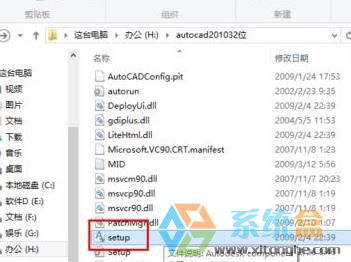
3、按提示选择需要安装的产品,点击下一步;
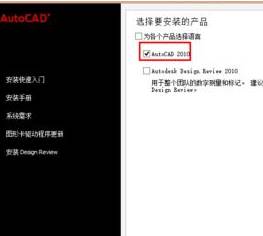
4、标注位置分别输入序列号和密匙,选择下一步;
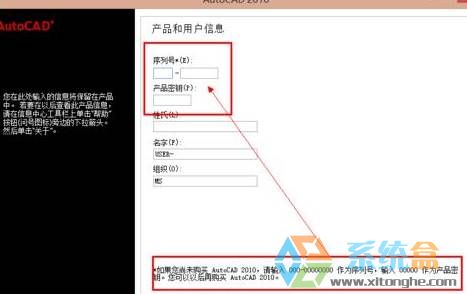
5、安装完成后,就可使用CAD绘图软件了。

以上就是win10系统CAD2010安装的详细操作步骤介绍了,有需要在Win10系统安装CAD绘图软件的用户,可参照以上方法解决。
相关文章
热门教程
热门系统下载
热门资讯





























